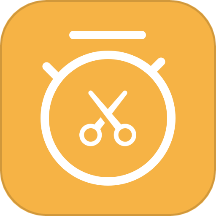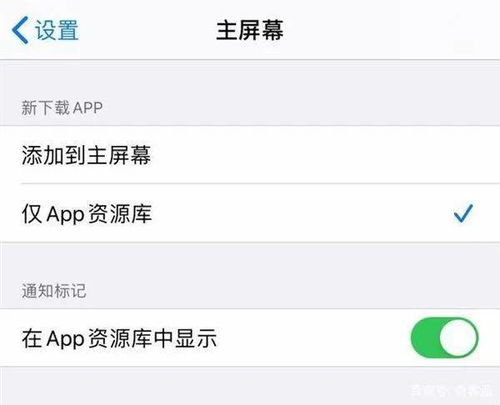iPhone手机如何轻松设置APP定时关闭
在现代快节奏的生活中,智能手机已成为我们日常生活中不可或缺的一部分。iPhone作为苹果公司的旗舰产品,凭借其流畅的操作体验、强大的硬件配置和丰富的应用生态,赢得了全球大量用户的青睐。然而,随着我们在手机上花费的时间越来越多,有时我们可能会希望设定一些自动化的操作来管理我们的应用使用,比如定时关闭某些应用。这一功能在需要控制孩子使用手机的时间、限制自己夜间使用社交媒体或者节省电量时尤为重要。以下是一篇关于如何在iPhone手机上定时关闭应用的详细指南。

首先,需要明确的是,iOS系统本身并没有提供直接定时关闭特定应用的内置功能。但是,通过一些巧妙的方法,我们仍然可以实现这一目标。下面,我将介绍几种常见的方法来帮助你实现iPhone上定时关闭应用的需求。

方法一:利用屏幕使用时间功能
1. 打开设置:在你的iPhone上,找到并点击“设置”图标。

2. 进入屏幕使用时间:滚动屏幕,找到并点击“屏幕使用时间”选项。如果你之前没有设置过,可能需要先进行一些基本的设置。

3. 查看应用限制:在屏幕使用时间设置中,点击“应用和类别限制”。
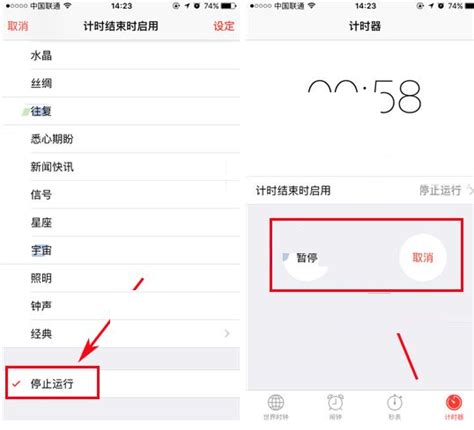
4. 设置时间限制:在这里,你可以看到所有已安装应用的列表。选择你想要定时关闭的应用,然后设置每天允许使用的时长或者特定的时间段。
5. 自定义时间表:你还可以点击“添加限制”来创建自定义的时间表,比如设定晚上10点到早上7点之间禁止访问某些应用。
方法二:使用第三方应用
虽然iOS没有内置直接关闭应用的功能,但市场上有很多第三方应用可以帮助你实现这一目的。以下是一些流行的选择:
1. Forest:这款应用以种树为奖励机制,鼓励你在设定的时间内不使用手机。如果你离开应用去查看其他内容,你的“树”就会枯萎。这不仅可以帮助你控制应用使用时间,还能培养你的专注力。
2. AppDetox:这款应用允许你设定每天使用特定应用的时间限制。一旦达到限制,应用就会被锁定,直到你设定的时间结束。
3. QualityTime:这款应用提供了详细的屏幕使用时间统计,并允许你设置时间限制和应用类别的使用规则。
使用这些第三方应用时,请确保它们来自官方App Store,并注意阅读应用权限说明,以保护你的隐私和数据安全。
方法三:使用Siri捷径或快捷指令
Siri捷径(或称为快捷指令)是iOS中一个非常强大的工具,它允许你自动化许多日常任务。虽然捷径不能直接关闭应用,但你可以通过创建一个捷径来发送一个提醒或者执行其他动作,间接帮助你控制应用使用。
1. 打开快捷指令应用:在iPhone上找到并点击“快捷指令”图标。
2. 创建新快捷指令:点击右上角的“+”号按钮,创建一个新的快捷指令。
3. 添加动作:在快捷指令编辑界面,你可以添加各种动作,比如发送通知、设定提醒或者调整手机设置。
4. 设置自动化:你还可以为快捷指令设置自动化触发条件,比如每天特定时间、到达某个地点或者连接特定Wi-Fi网络时自动执行。
虽然这种方法不能直接关闭应用,但它可以通过提醒或者改变手机状态来间接帮助你控制应用使用时间。
方法四:使用勿扰模式和睡眠模式
如果你的主要目标是减少夜间使用手机的频率,那么勿扰模式和睡眠模式可能是很好的选择。
1. 勿扰模式:你可以在控制中心快速开启勿扰模式,或者通过设置来定制勿扰规则。勿扰模式可以阻止所有来电、信息或者应用的通知声音和震动,帮助你更好地集中注意力或休息。
2. 睡眠模式:iOS 14及以上版本引入了睡眠模式,它不仅可以自动调暗屏幕亮度、关闭通知声音,还可以设定在设定的时间自动开启和关闭。这对于控制夜间使用社交媒体和游戏应用非常有用。
方法五:手动关闭后台应用
虽然这不是定时关闭应用的方法,但了解如何手动关闭后台应用可以帮助你更好地管理手机资源和使用习惯。
1. 双击主屏幕按钮(对于较旧的iPhone)或从屏幕底部向上滑动并暂停(对于iPhone X及更新型号),打开后台应用切换器。
2. 滑动关闭应用:在后台应用切换器中,你会看到最近使用的应用卡片。向左或向右滑动卡片,直到它离开屏幕,就可以关闭该应用了。
请注意,关闭后台应用并不会影响通知接收,也不会节省太多电量,但在某些情况下可以帮助你释放内存和提升性能。
总结
虽然iOS系统没有提供直接定时关闭应用的内置功能,但通过利用屏幕使用时间功能、第三方应用、Siri捷径、勿扰模式和睡眠模式等方法,你仍然可以实现有效的应用使用时间管理。这些方法各有优劣,你可以根据自己的需求和使用习惯来选择最适合你的方法。无论你选择哪种方法,重要的是要意识到控制应用使用时间对于
- 上一篇: 优酷视频缓存教程:轻松下载到本地
- 下一篇: 如何获得暖暖环游世界韩国篇全S攻略?
-
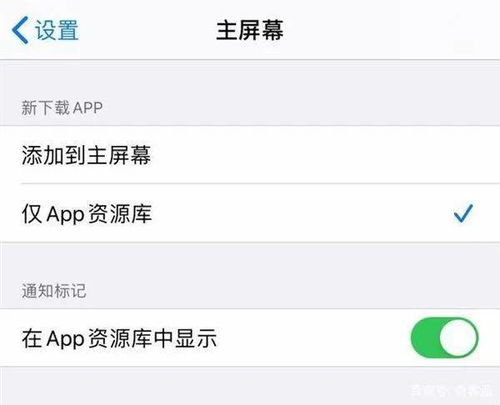 iPhone14隐藏技巧:轻松关闭主屏幕上的APP Store显示资讯攻略11-25
iPhone14隐藏技巧:轻松关闭主屏幕上的APP Store显示资讯攻略11-25 -
 轻松学会!如何关闭iPhone手机的网络代理设置资讯攻略11-01
轻松学会!如何关闭iPhone手机的网络代理设置资讯攻略11-01 -
 Win7系统:轻松掌握定时关机设置技巧资讯攻略11-14
Win7系统:轻松掌握定时关机设置技巧资讯攻略11-14 -
 如何轻松设置Win7电脑定时自动关机?一键教程,告别手动烦恼!资讯攻略10-24
如何轻松设置Win7电脑定时自动关机?一键教程,告别手动烦恼!资讯攻略10-24 -
 告别烦扰!轻松学会关闭热点资讯广告的方法资讯攻略12-08
告别烦扰!轻松学会关闭热点资讯广告的方法资讯攻略12-08 -
 手机QQ如何设置定时提醒功能资讯攻略11-24
手机QQ如何设置定时提醒功能资讯攻略11-24